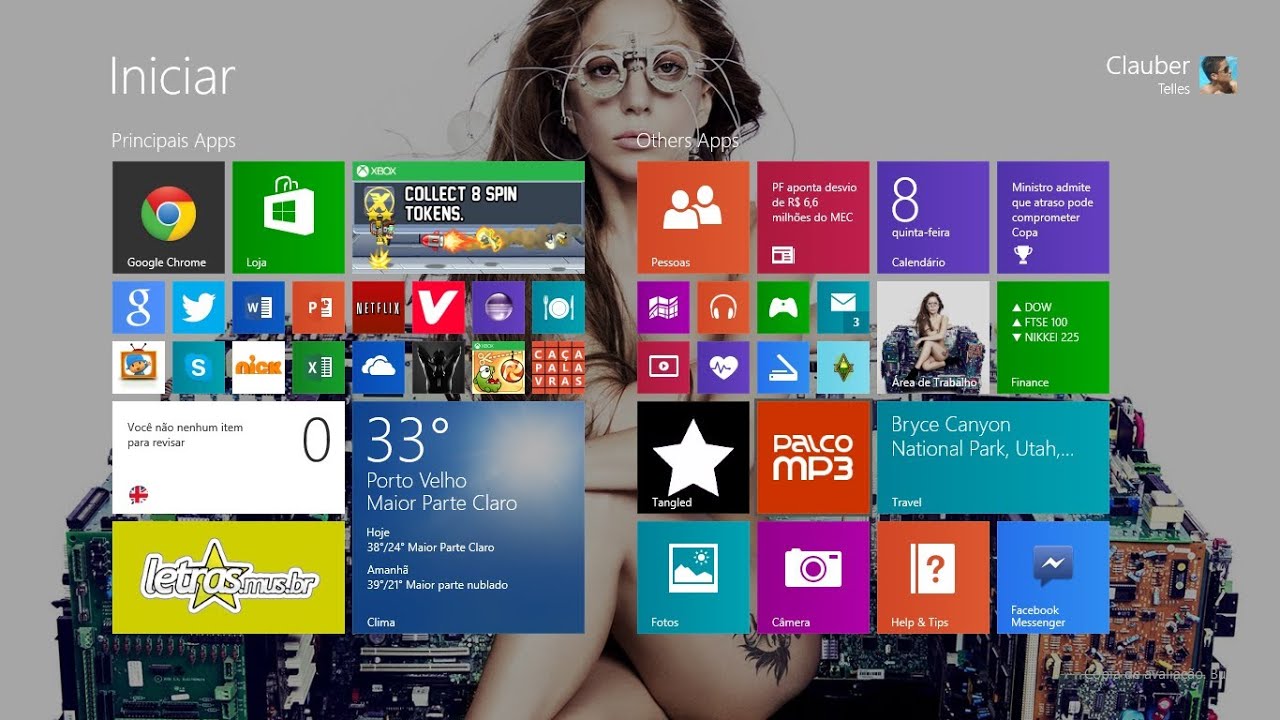
Criar e apagar usuários no Windows 8 é uma tarefa essencial para administrar um computador ou dispositivo com esse sistema operacional. Ao criar um usuário, você pode personalizar as configurações e permissões de acesso para cada pessoa que utiliza o computador. Já ao apagar um usuário, você pode remover suas configurações e arquivos do sistema. Neste tutorial, vamos ensinar passo a passo como criar e apagar usuários no Windows 8.
Passo a passo: Como criar usuários no Windows 8 de forma simples e rápida
Criar e gerenciar usuários no Windows 8 é uma tarefa simples e rápida. Com apenas alguns cliques, você pode adicionar novos usuários ao sistema e personalizar suas configurações de acordo com suas necessidades.
Para criar um novo usuário, siga os seguintes passos:
- Acesse as configurações do PC: clique no ícone de engrenagem na barra de menu do Windows 8 e selecione “Configurações do PC”.
- Adicione um novo usuário: clique em “Usuários” e selecione “Adicionar um usuário”.
- Escolha o tipo de conta: você pode selecionar entre “Conta Microsoft” ou “Conta Local”. A primeira opção permite que o usuário acesse serviços online da Microsoft, como o OneDrive, enquanto a segunda opção é mais limitada.
- Insira as informações do usuário: preencha o nome de usuário, senha e outras informações solicitadas.
- Personalize as configurações: você pode personalizar as configurações do usuário, como privacidade e notificações, de acordo com suas preferências.
- Conclua a criação: clique em “Concluir” para salvar as alterações e criar o novo usuário.
Com esses simples passos, você pode criar novos usuários no Windows 8 e personalizar suas configurações de acordo com suas necessidades. Lembre-se de que você também pode apagar usuários que não são mais necessários seguindo um processo semelhante.
Passo a passo: como excluir um usuário no Windows 8
Para excluir um usuário no Windows 8, siga os seguintes passos:
- Acesse as configurações do Windows clicando no ícone da engrenagem na tela inicial ou pressionando as teclas Windows + I.
- Selecione a opção “Contas” na lista de configurações disponíveis.
- Clique em “Outras contas” na tela de Contas.
- Escolha o usuário que deseja excluir e clique em “Remover”.
- Confirme a exclusão na janela pop-up que aparecerá.
Lembre-se de que todos os dados do usuário excluído serão apagados permanentemente do computador.
Passo a passo: Como criar uma conta de usuário no Windows em minutos
Se você precisa criar uma nova conta de usuário no seu computador com Windows 8, siga estes passos:
- Acesse o Painel de Controle – você pode fazer isso clicando no ícone correspondente na tela inicial do Windows ou digitando “Painel de Controle” na barra de pesquisa.
- Selecione a opção “Contas de Usuário” – esta opção pode ser encontrada na seção “Contas e Família”.
- Clique em “Adicionar uma conta” – esta opção permite que você crie uma nova conta de usuário.
- Escolha o tipo de conta – você pode criar uma conta de administrador ou uma conta padrão, dependendo das permissões de acesso que deseja conceder.
- Insira as informações da nova conta – você precisará fornecer o nome de usuário e a senha da nova conta.
- Configure as opções de privacidade – você pode escolher se deseja permitir o acesso a arquivos e pastas compartilhados e se deseja permitir que a conta faça alterações no sistema.
- Clique em “Concluir” – agora você tem uma nova conta de usuário criada no seu computador!
Criar uma conta de usuário no Windows é fácil e rápido, e pode ser útil para compartilhar o computador com outras pessoas ou para separar suas atividades pessoais e profissionais. Lembre-se de escolher as permissões de acesso com cuidado e de proteger suas senhas para manter seus dados seguros.
Passo a passo: Como remover usuários do Windows facilmente
Se você precisa remover usuários do seu computador com Windows 8, siga os seguintes passos:
- Acesse o “Painel de Controle” do Windows
- Selecione “Contas de Usuário” e depois “Gerenciar outra conta”
- Selecione o usuário que deseja remover e clique em “Remover Conta”
- Escolha se deseja manter ou excluir os arquivos do usuário
- Clique em “Excluir Conta” e aguarde a conclusão do processo
Pronto! O usuário foi removido do seu computador com sucesso.
Lembre-se que é importante ter cuidado ao remover usuários, pois isso pode afetar o acesso a arquivos e programas do computador. Certifique-se de ter feito um backup antes de realizar a exclusão.